w tym artykule wyjaśnimy, jak otwierać i używać plików DMG w Windows 7, 8 i 10 . Ale aby przejść do rzeczy, najpierw chcemy powiedzieć, czym są te pliki i do czego są używane.
co to są pliki DMG i do czego są one używane
jest to typ pliku stworzony i opracowany przez Apple specjalnie dla urządzeń Macintosh. Zasadniczo pliki te są montowanym obrazem dysku, który pozwala użytkownikom komputerów Mac instalować pliki i oprogramowanie z Internetu.
jego odpowiednikiem w Windows są pliki ISO, dlatego jego działanie jest podobne. Otwarcie ich powoduje utworzenie nowego dysku, do którego należy uzyskać dostęp, aby zainstalować plik lub program na komputerze.
należy zauważyć, że w większości przypadków dołączony jest również prosty dokument tekstowy, który zawiera opis programu lub instrukcje jego użytkowania.
chociaż są one przeznaczone dla komputerów Mac, czasami konieczne jest wyświetlanie ich zawartości na komputerze PC . Z tego powodu wyjaśniamy teraz, jak to zrobić.
jak otwierać i używać plików DMG w systemie Windows 7, 8, 10
Windows nie obsługuje natywnie plików DMG, ponieważ ten system operacyjny współpracuje z.pliki wykonywalne exe i obrazy ISO. Teraz, aby wyświetlić lub pracować z zawartością dowolnego z tych plików, musisz zainstalować aplikacje innych firm, ponieważ system Windows nie ma jeszcze natywnego narzędzia, które pozwala na to.
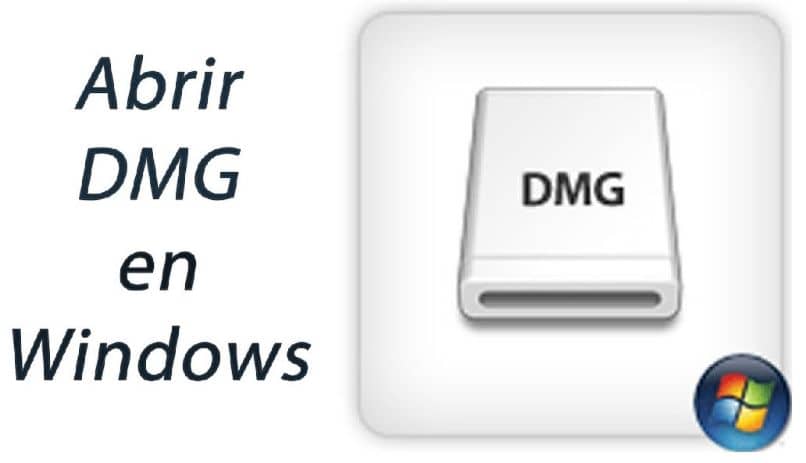
Tutaj pokażemy Ci top 3 i wyjaśnimy, jak otworzyć plik DMG z każdym z nich. Wielką zaletą tych aplikacji jest to, że wszystkie są kompatybilne z Windows 7, 8 i 10 .
DMG extractor
z góry informujemy, że ta aplikacja nie jest darmowa. Możesz jednak pobrać wersję próbną, aby wykonać określone zadanie, ponieważ pozwala rozpakować pliki DMG nieprzekraczające 4 GB . Po pobraniu aplikacji z jej oficjalnej strony internetowej wykonaj następujące kroki, aby otworzyć plik:
- Otwórz DMG Extractor.
- znajdź i wybierz plik, który chcesz otworzyć.
- kliknij opcję „aby otworzyć” w lewym górnym rogu aplikacji. Jeśli plik jest chroniony hasłem, wprowadź go w odpowiednim polu.
- poczekaj, aż DMG Extractor zakończy proces odczytu. Postęp można zobaczyć na dolnym pasku ładowania.
- po załadowaniu będziesz mógł przeglądać zawartość i poruszać się po folderach, które zawiera.
- aby wyodrębnić zawartość pliku, kliknij opcję „Wyodrębnij” . Tam możesz wybrać Folder docelowy, a także określone pliki, które chcesz rozpakować.
i tak łatwo jest używać tego programu. Po zakończeniu możesz pracować z zawartością pliku na komputerze. Jednak nie jest to jedyny program zdolny do tego.
7-Zip
w przeciwieństwie do poprzedniego programu, 7-Zip jest programem open source , więc jest całkowicie darmowy. Wykonaj następujące kroki, aby rozpakować pliki DMG:
![]()
- Pobierz i zainstaluj 7-Zip Dla Windows na swojej oficjalnej stronie internetowej.
- kliknij prawym przyciskiem myszy dany plik.
- wybierz opcję „7-Zip”, a następnie „otwórz archiwum”. W ten sposób będziesz mógł zobaczyć zawartość pliku.
- jeśli chcesz rozpakować foldery, które zawiera, możesz wybrać jedną z dwóch opcji zamiast „Otwórz archiwum”. Kliknij „Wyodrębnij plik”, aby wyodrębnić całą zawartość określonego folderu. Wybierz „Wyodrębnij tutaj”, aby wyodrębnić zawartość do tego samego folderu, co plik DMG.
- kiedy to zrobisz, zobaczysz pasek ładowania u dołu aplikacji . Po zakończeniu będziesz mógł pracować z zawartością pliku DMG na swoim komputerze.
7-Zip jest obecnie jednym z najczęściej używanych programów do dekompresji plików. Jego popularność wynika z faktu, że jest wolny i jego wiele funkcji. Na przykład za pomocą tego programu można ustawić hasło dla skompresowanego folderu, a także dla plików DMG.
PeaZip
wreszcie prezentujemy wam kolejną darmową opcję. Podobnie jak w poprzednim przypadku, jego interfejs jest dość intuicyjny. Wystarczy pobrać i zainstalować program, kliknąć prawym przyciskiem myszy plik DMG i wybrać jedną z opcji rozpakowywania. Należy zauważyć, że oprócz poprzedniego program ten działa również z ISO, LHA, UDF, TAR, RAR itp.
jeśli jesteś zainteresowany, możesz również dowiedzieć się tutaj, jak umieścić pasek Mac w systemie Windows 10 .